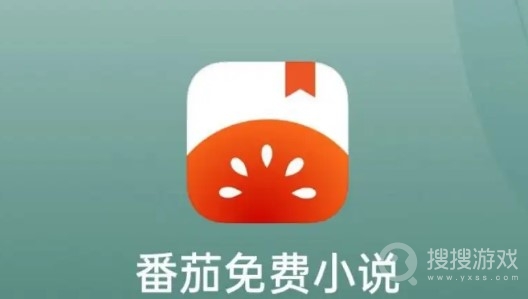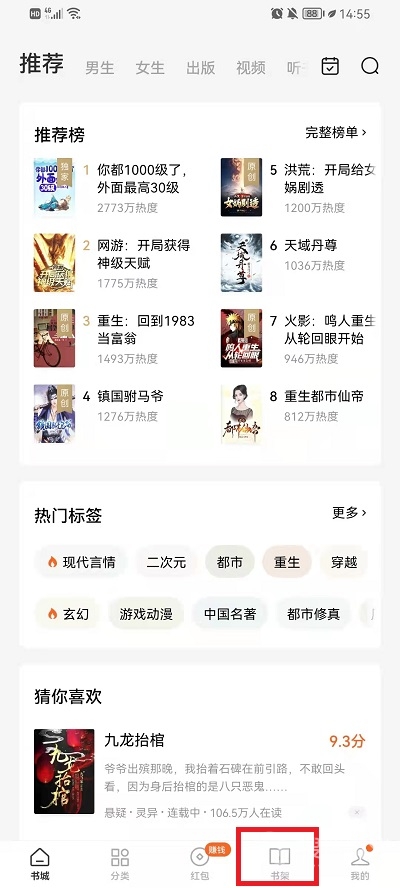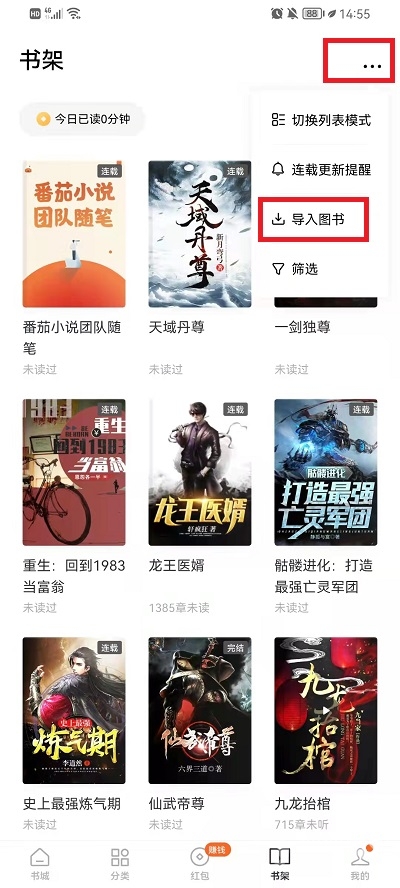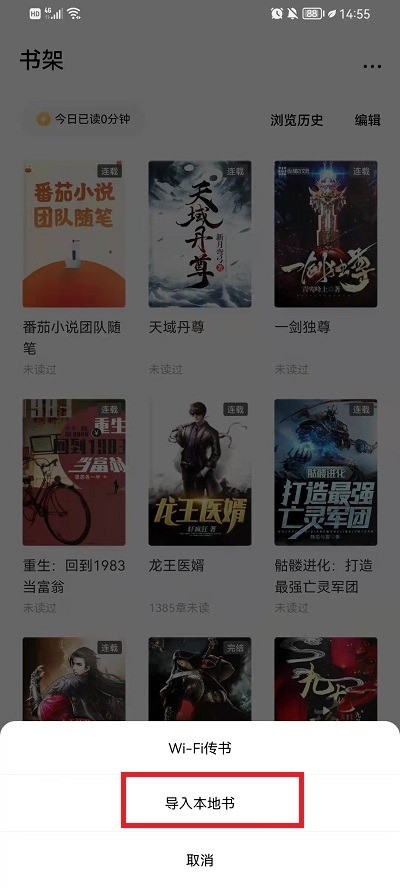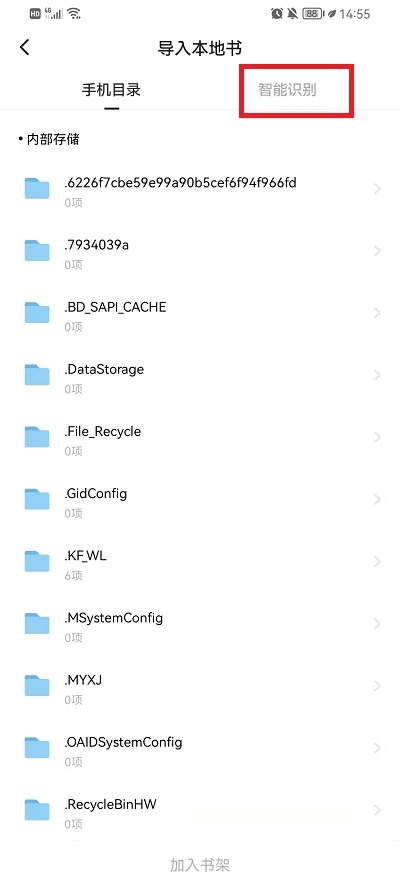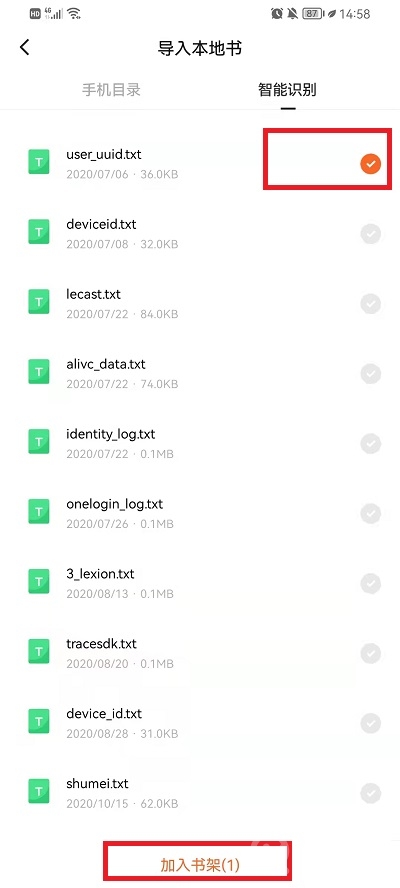《番茄小说》导入本地书籍教程
作者:佳佳
2022-06-08
《番茄小说》导入本地书籍教程分享给大家,很多小伙伴不清楚番茄小说怎么导入本地书籍,如今市面上的软件日渐增多,番茄小说能够脱颖而出是有其独特的优点的。为了让广大用户在使用这款软件的时候更加顺畅,搜搜游戏小编在这里为大家带来了《番茄小说》导入本地书籍方法的书籍教程,千万别错过了。
《番茄小说》导入本地书籍教程
1、打开番茄小说后,点击底部的书架选项进入到书架界面。
2、在书架界面中,点击右上角的三个点,接着在弹出的选项中点击导入图书选项。
3、点击导入图书后,屏幕下方会出现弹窗,提示我们使用那种方式导入图书,此时需要点击导入本地书即可。
4、入到手机文件夹界面后,用户需要找到自己下载的小说,也可以使用智能识别,去识别出TXT文件。
5、找到小说以后,只需要点击选中,然后点击下方的加入书架即可。
上面的内容就是这一篇《番茄小说》导入本地书籍教程的全部内容了,更多相关内容大家可以持续关注搜搜游戏,也可以在本网站首页进行搜索。如果你遇到了这款番茄小说的其他问题,也可以直接在评论区留言,搜搜游戏小编会尽快帮你解决问题。
相关攻略
更多
精彩推荐